HTG Anmeldelser Philips Hue Lux: Frustration Free Smart Pærer til det grundigt moderne hjem

Smart pærlemarkedet vokser eksponentielt med nye modeller og endda virksomheder, der popper op til venstre og højre. I dag tager vi et kig på et startpakke fra firmaet, der sætter smarte pærer på kortet. Læs videre, når vi tester, kører Philips Hue Lux og se om trendstarteren stadig er sikker på at købe.
Hvad er Philips Hue Lux?
Philips introducerede i 2011 farven, en af de første smarte pærer på marked og bestemt den mest kendte, markedsført og støttet (begge derefter nogle år senere nu). Hovedforskellen mellem Hue-linjen og Hue Lux-linjen er, at den originale (og stadig igangværende) Hue-serie af løg, lamper, LED-strips og lignende er alle farvevariabler (og kan vise farver så forskellige som din computer eller fjernsyn skærmen kan), mens Lux-linjen består af enkle hvide pærer med en 2,640K varm hvid farve.
I bytte for at dublere farveskiftet gør du også en stor del af prislappen. Et Hue Lux starterpakke (som indeholder to pærer og en trådløs broenhed, der forbinder dine smarte pærer til dit hjemmenetværk), sætter dig tilbage til $ 80, og hver ekstra Lux pære er $ 20. I modsætning hertil løber et Hue kit $ 170 (der inkluderer tre pærer og en bro), og hver ekstra farve skiftpære løber $ 60.

Hvis du ikke har hængt på det farveskiftende aspekt af hele affæren, kan du få broen + seks hvid-kun Lux pærer til samme pris som det farveændrende Hue starter kit. Selvom du beslutter dig for, at du virkelig vil have lidt farveændrende magi i dit liv, er hele Philips smart pære linjen krydskompatibel, og du kan til enhver tid tilføje og trække Hue og Hue Lux pærer fra dit smart belysningssystem.
Udover at spare dig lidt penge på registret, er Hue Lux-pærerne også vurderet til længere levetid (25.000 versus 15.000 timer), lidt lysere (750 lumen mod 600 lumen), det er overraskende, at ekstra lysstyrke giver en lille smule stigning i strømforbrug (9 watt versus 8,5 watt), og de er lidt mere effektive (84% versus 71% effektive).
Huepærer, Hue Lux-pærer og Philips standard-LED-pærer (sans smarte funktioner) del den samme fladede A10 stil form, der ligner en standard pære, der er blevet smudret lidt over toppen.
Ligesom WeMo Smart LED-pærer og mange andre smarte pærer på markedet (som GE Link) Hue linje bruger ZigBee mesh netværk til at forbinde alle pærerne til en central bro / hub enhed.
Hvordan installerer og konfigurerer du dem?
Installation og konfiguration af Hue-systemet er utrolig simpelt. Pærerne i starterpakken kommer forudregistreret til broenheden, så opsætningen er utrolig strømlinet uden at synkronisere, nulstille, veksle eller på anden måde mumle om at etablere radiokontakt mellem pærerne, navet og dit netværk.
RELATERET: HTG Anmeldelser WeMo Smart LED-lampen: Det er ikke fremtiden, hvis din glødelamper er offline
Afkryds startpakken, skru pærerne i og tænd dem, og sæt simpelthen Philips hub til et åbent LAN port på dit hjemmenetværk (enten direkte på routeren, til en switch eller til et Ethernet-stik, der fører til en switch / router), og derefter tænd broen. Hvis alt er tilsluttet korrekt (pærerne, Ethernet til routeren / Internet og strømmen til broen) lyser de tre lys på enheden blå.

Vi indrømmer, at vi oprindelig var lidt skeptiske over for hele Ethernet-biten som et af de funktioner, vi kunne lide med WeMo Smart LED Bulb-systemet, var, at WeMo Link-huben var Wi-Fi-baseret, og enheden kunne tilsluttes hvor som helst i hjemmet. På trods af vores forbehold om at placere lyspærebroen hele væggen ned ved kældertrappen (to etager nedenunder, hvor vi skulle teste lyspærerne) fandt vi nulproblemer med arrangement og på trods af alle lag af gips, træ og lignende mellem bro og pærerne arbejdede de fint (og med uopdagelig latens på det).
Når pærerne er installeret, og broen er tændt og online, er der kun to trin tilbage (hvoraf den ene er valgfri). For at fuldføre kernen installationen har du brug for en smartphone app; du kan hente den officielle iOS Hue app her eller Android Hue App her.
Løft appen med pærerne og broen. Når du bliver bedt om det, skal du vælge hvilket Hue-system du har (i tilfælde af denne anmeldelse, og hvis du følger med hjemme, Hue Lux). Du bliver bedt om at skubbe den fysiske knap i midten af broenheden. Umiddelbart efter at have trykket på knappen, vil appen, broen og pærerne knyttes sammen, og du vil se dig selv på din liste over pærer som sådan.
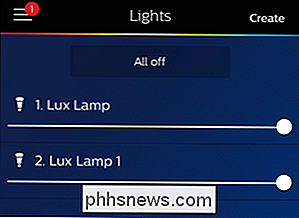
Som standard har pærerne generiske navne som "Lux Lamp" og " Lux Lamp 1 ", du kan ændre pærens navne til mere brugervenlige indstillinger som" Natbord "og" Køkken "ved at trykke på menuikonet øverst til venstre på skærmen og navigere til Indstillinger -> Mine lys og tappe på hver pære for at omdøbe dem.
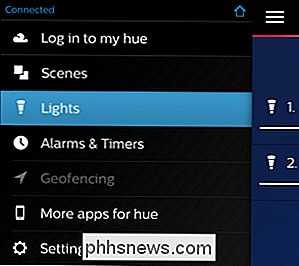
Det andet og valgfrie trin er at oprette en My Hue-konto. Tryk på menuknappen igen og naviger til "Log ind i min nuance." Du bliver bedt om at oprette en konto, hvis du ikke allerede har en (eller du kan logge ind ved hjælp af dine Google-legitimationsoplysninger til bekræftelse).
Efter den simple opsætning af e-mail / adgangskode bliver du bedt om at trykke på den fysiske knap på din bro igen for at bekræfte, at du er den fysiske ejer af Hue-broen, om at blive knyttet til My Hue-kontoen.
Fra dette punkt fremover kan du styre og ændre dit Hue belysningssystem fra både din mobile enhed og fra Hue websiden som vist ovenfor.
Hvordan bruger du dem?
Når du har gennemført ovenstående installation, er du klar til at begynde at bruge pærerne. Ligesom de tidligere gennemgåede WeMo Smart LED-lamper lider Philips Hue-pærer af det samme problem, der plager næsten alle de lyse lysløsninger på markedet: De er superklare, indtil den fysiske omskifter gør dem dumme. Hvis nogen slukker for den fysiske kontakt, der tændes for lampen, er dine pærer installeret, da broen ikke kan kommunikere med pæren, og der er ingen mekanisme til styring af kontakten. Hvis du vil have 24/7 smart pæreadgang, skal du holde kontakten til den pære og styre on / off-begivenhederne via smart app.
Denne advarsel til side (og igen gælder den for socketed smart pærer på tværs af bord) Hue Lux pærerne var en fornøjelse at bruge. Softwaren er ekstremt poleret og tilbydes en helt frustreringsfri oplevelse.
Med hensyn til styring af pærerne er der et bredt udvalg af teknikker, du kan bruge. Du kan manuelt slå dem til og fra (samt justere lysstyrken) via app- og webgrænsefladen. Du kan også oprette det såkaldte "Scenes". Scenesystemet er helt klart mere fornuftigt for den farveændrende Hue-model, idet farveændringslys giver mulighed for et meget bredere spektrum med hensyn til sceneindstilling, men du kan også oprette scener til Hue Lux-systemet.
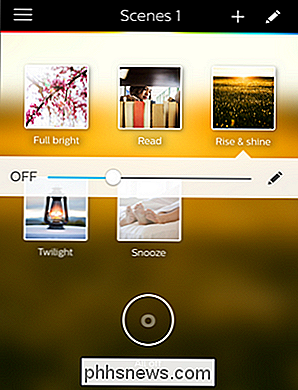
Det er selvfølgelig ikke muligt at ændre farverne, men du kan selvfølgelig tilpasse pærerne individuelt til den nøjagtige lysstyrke, du vil skabe den nøjagtige scene / stemning, du ønsker. Ud over den manuelle styring og scenesystemet kan du også indstille alarmer til at lysere lysene om morgenen (eller dæmpe dem om aftenen) samt bruge din smartphone som et geo-tracking-stråle, der advarer tændesystemet, når du er væk, og når du er hjemme for automatisk at tænde lysene, når du nærmer dig dit hjem og fra, når du er væk.
Ud over den meget polerede officielle software er der yderligere måder at styre dit Hue system på. Der er mange andre apps til både iOS- og Android-enheder, der tilføjer ekstra funktionalitet, og hvis du ikke finder den funktionalitet, du leder efter, kan du altid finde en IFTTT-opskrift (eller lave din egen), der gør hvad du har brug for .
Den gode, den dårlige og dommen
Efter installation, konfiguration og lege med pærerne, hvad er vores indtryk af dem og det underliggende Hue system? Lad os tage et kig på det gode, det dårlige og dommen.
Den gode
Setup er, takket være de forudregistrerede pærer, utroligt simpel.
- Ikke kun er Hue app
- meget poleret, men der er snesevis af tavle apps fra tredjepart med åbenhed SDK. Mens det farveændrende Hue kit kan være dyrt, er Hue Lux-kittet, der er gennemgået her, på niveau med andre lignende kits.
- Latency mellem kontrolapp, broen og pærerne er ikke påviselig for øjet .
- Nem at tilføje ekstra pærer (og der findes mange typer og stilarter af Hue-pærer).
- Ud over mobilapplikationerne findes der også en webportal til fjernbetjening af dit belysningssystem.
- Har IFTTT integration og geofencing for robust udløsningsbaseret og geografisk styring af dine lys.
- Par med tredjepartsløg som GE Link og Cree Connect.
- Den dårlige
Ingen evne til at justere hvidbalancen (det ville være pænt, i betragtning af den sofistikerede oprindelige Hue-linje, hvis Hue Lux i det mindste havde variabilitet inden for det hvide område).
- Selvom Hue Lux er mere Økonomisk end den farveændrende Hue-linje, er smarte pærer (over hele linjen) stadig en dyr investering.
- Bedømmelsen
En ting der straks skiller sig ud er, hvor lang tid vores "gode" liste er, og hvor kort vores " Dårlig "-listen er. Hænder ned, hvis du er på markedet for smarte pærer, og du vil have en elegant brugeroplevelse, der er nem at opgradere med additionspærer, udvide med software og IFTTT-opskrifter, og tilbyder helt frustreringsfri opsætning, er Hue-systemet strålende.
Lige nu er der ikke et bedre understøttet smartbulbsystem på markedet, og i betragtning af den grad af investering, Philips allerede har på markedet og Hue-linjen, kan du forvente fortsat støtte og innovation.
Desuden gør du ikke kun få alle fordelene ved Hue-systemet i sig selv, får du også store mængder af både tredjeparts applikationer og evnen til at tilføje tredjeparts pærer. Som følge af denne gennemgang er Philips Hue Lux-systemet den mest fornuftige måde at komme ind på markedet for smart pærer, da der ikke er nogen sammenlignelige smarte startstiksæt.

Sådan gør du overskriften og footer forskellig på den første side på et Excel-regneark
Du kan tilføje tekst, f.eks. Sidenumre, filnavn, regnearknavn og dato til overskriften og footer på dit regneark. Men hvad hvis du vil have den første side i dit regneark til at have et andet overskrift end resten? Det er en nem opgave at udføre. BEMÆRK: Vi brugte Excel 2016 til at illustrere denne funktion.

Sådan klippes et klip ud af en video på en iPhone eller iPad
IPhones og iPads tilbyder en indbygget måde at klippe klip ud af videoer og trimme dem uden at installere nogen tredjepart apps. Dette er nyttigt, når du vil uploade eller dele en video - men ikke hele videoen. Denne funktion er indbygget i Apples Fotos app. På trods af navnet indeholder Photos-appen ikke bare billeder - den indeholder en liste over de videoer, du har optaget på din telefon eller tablet.



